だけでなく、滑らかでクリーンなユーザーインターフェイスと、いくつかの興味深いワークフロー方法をスポーツ、Bitwig Studioはユニークなオーディオ·ルーティングの可能性があります。これは、バンドルされたプラグインやインストゥルメントの公正なシェアが付属していますが、その今の欠けて一つのことは、マルチバンド·コンプレッサーです。あなた自身を構築することが、そのバンドルされているFXのレイヤー効果を利用して、その非常に簡単です。これはBitwig Studioでどのように行われるかを見てみましょう。
ステップ1 - FXの層を追加する
我々は、ステレオオーディオトラックをマスタリングのためにそれを使用していた(ただし、必要に応じて、あなたは、単一のオーディオトラックに適用することができます)かのように、マルチバンド·コンプレッサーを構築することができます。最初のマスター出力トラックにエフェクトレイヤープラグインを追加します。これを行うには最初のマスタートラックを選択してから、プラス記号をクリックして、コンテナのタブの下のFXレイヤを選択します。これは、FX層の空のインスタンスを挿入します。このFXの層の上に、私たちは(あなたのマルチバンド·コンプレッサーでより多くの帯域が必要な場合、またはそれ以上)の3異なる層を作成したい。
ステップ2 - コンテナに画層を追加する
FX Layer内にあるプラス記号をクリックして(または単にレイヤーを作成するには、この領域にデバイス/エフェクトをドラッグ)し、圧縮機などのオーディオFXのタブの下ダイナミクスデバイスを選択します。これは素晴らしいコンプレッサーである、それはあなたの標準コントロールとあなたの圧縮形状を表示するグラフがあり、加えて、あなたは(まあこの資料の後半についてもう少し話を)静かなエリアでラウドセクションまたは上向き圧縮で下方向の圧縮にダイヤルすることができます。
別のレイヤーを追加し、再びダイナミックオーディオエフェクトを選択し、あなたが3つの層を持っているように、この1以上の時間を行う。
ステップ3 - あなたのEQの範囲バンドを作成します。
今各レイヤのEQバンドを設定します。マルチバンド圧縮機の原理は、各バンドがキーEQ範囲を作成し、別の圧迫が各帯域に適用されることである。第1層上にダイナミクスコンプレッサーの前にEQ2を追加します。あなたはそれを追加するには、ダイナミックな効果の前にあるプラス記号を使用することができます。
24デシベルの低域通過フィルタにハイバンドを設定します。あなたは低域になりたい場所のソロこの層は、そしてあなたの曲を再生しながら、決定します。アイブ氏は、100Hz、および0.7にQに私の頻度を設定します。
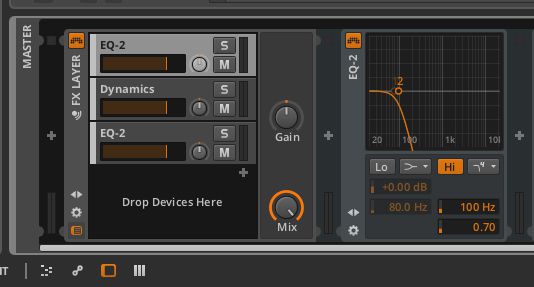
第三層にジャンプし、ダイナミクスの前でEQ2を追加します。今回は24デシベルHIPASSフィルタにLoのバンドを設定します。これはあなたの高域もで登録して、この範囲になりたい場所を選択します。アイブ氏は約1.8 kHzに地雷を設定します。
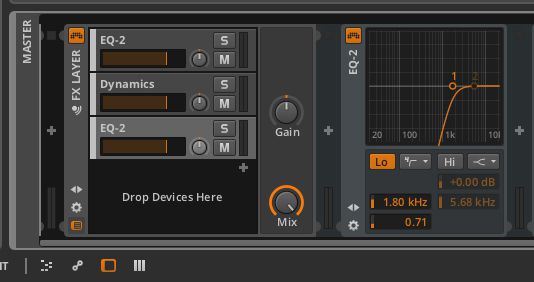
中域では、これら2つのフィルタの間の領域を占有するが、クロスオーバーのわずかなビットを有するであろう。だから、中域のダイナミクス効果の前に再びEQ2を追加します。約110 Hzであり、約1.81 kHzまでHIPASSにローパスを設定します。
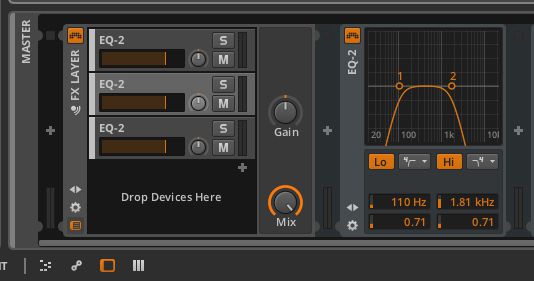
今ホードはマルチバンド圧縮のために、あなたの3種類のEQバンドを設定します。あなたが戻ってジャンプして、それぞれのEQバンドを比較するために、ソロで各層を聴くことができます。たぶん低帯域については、ミッドバンドであなたはボーカルとギターがより支配的になりたい、主にベースとキックドラムを聞いて、その後、高域がシンバル、ハイハットのようなすべてのハイエンドのきらめきが含まれていますかそしてギターのハイエンドレンジ。これらのバンドは曲のミックスによって異なりますので、若干の微調整は、それはあなたの側にどのように聞こえるかに応じて、必要とされるであろう。今これらの帯域を圧縮する方法を見てみましょう。
ステップ4 - 一部の圧縮に追加
マルチバンド圧縮を使用すると、標準のシングルバンドコンプレッサーよりもわずかに小さい集中的な設定を使用します。だから、長い時間が必要なアタックとリリース。低バンドで開始できます。その後ソロこの層、そしてあなたはそれが低音域を圧縮すると音がするまでのしきい値を引き下げ始める今、32ミリ秒から550ミリ秒までのリリースに攻撃を設定し、約1:1.40のラウド圧縮比で追加してください。
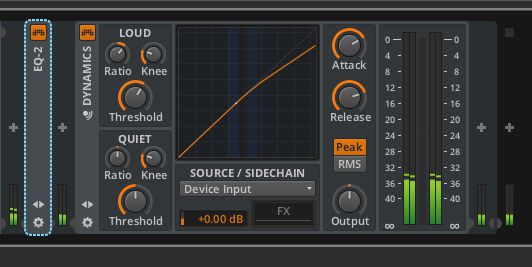
現在、他のバンドの上に移動し、同じ手順を経る。しかし、本当に重要なのは、バンドをソロを解除し、曲全体を使用して、コンテキスト内でバンドを聞くことである。だから、あまりにも長い間それはEQバンドの残りの部分なしでコヒーレント鳴らない可能性があるため単独で設定を微調整いけない。
ステップ5 - あなたのバンドレベルの調整
バンドの圧縮後、あなたの歌のミックスは、異なるバンド間で特にレベルが変更されていることに気づくはずです。多分あなたの低音は今ミックスに低すぎに聞こえる。マルチバンド圧縮の美しさは、あなたがレベルメーターなどの各帯域を使用できることです。各バンドのメイクアップ·ゲインなどのダイナミクス·プラグインで出力を使用します。たぶん、あなたは低音域を増やしたいし、その後も、ミックスの詳細輝きのための高帯域を増加させる。マスタリングコンテキストでそれを使用してyoureのはただのバンド上のレベルのわずかな増加を使用する場合は、レベルのような大きなジャンプがミックスに不要な、劇的な効果を持つことができる。

ステップ6 - マクロに代入する
それをさらに容易にするためには、マクロに、プラグインのパラメータの一部を割り当てることができます。あなたが簡単なマクロから、これらを調整できるように、各コンプレッサのメイクアップ·ゲインを割り当てることができます。マクロボタンを表示するように拡張する二重の矢印をクリックします。
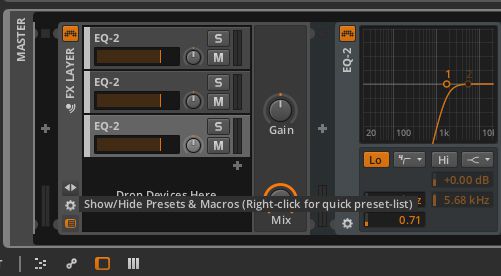
今各ボタンの上に、右向きの矢印の頭があります。これは、モジュール式のルーティングボタンです。これをクリックし、itll青色に点滅を開始。今低域ダイナミクス·プラグインの出力ボタンをクリックしてください。次に、あなたのマウスで上下にドラッグすることで、出力のレンジを設定することができます。あなたは文句を言わない劇的レベルを変更することで登録して、小さな鍵域を設定することができます。マクロの割り当てをオフに仕上げ再び点滅する青色の矢印をクリックします。
を通過し、他のバンドの出力のために同じことをする。今すぐ簡単にマクロを通してバンドのレベルを調整することができます。また、名前をダブルクリックしてマクロの名前を変更し、新しい名前を入力することができます。私は簡単にどの出力に割り当てられているマクロを区別できるように、私は低、中、高にマイマクロの名前を変更した。あなたは、FXの層で使用できる8マクロを持っているので、多分あなたはまた、マクロビュー内からだけでなく、それらを調整することができますので、マクロにしきい値を割り当てる。
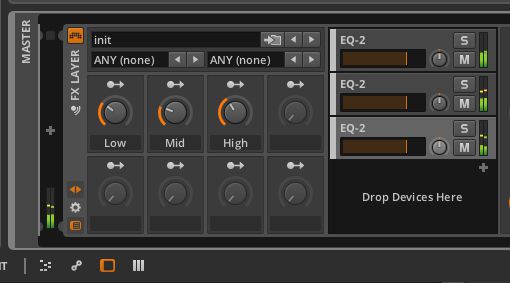
ステップ7 - 上向き圧縮
ダイナミクスエフェクトを使用して、このマルチバンド·コンプレッサーの設定の別のボーナスは、あなたのミックスに上向きの圧縮/伸長を適用することができるということです。ダイナミクス効果に関するQuietモードがあります。これは、比、しきい値、および膝を持っています。これらの設定を微調整するとき、それはグラフをどのように変化するかyoullは参照してください。これは下のダイナミクスを取り、オーディオの静かな地域を圧縮して、オーディオを別の図形を追加しますします。それを試してみて、それがあなたのマスターに何をするかを聞く。
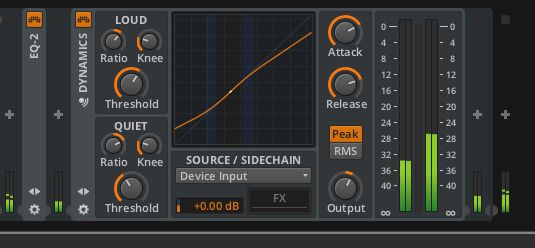
結論
今youveはBitwig Studioで、独自のマルチバンド圧縮効果を作成し、youreのあなたのオーディオをマスタリングする際に便利になる必要がありますし、最終のミックスのダイナミクス上の余分なコントロールを持っていると思います。また、あなたがしたい場合は、ミックス内の個々の要素にマルチバンド圧縮を適用するが、病気を判断するのはあなたことを残すことができる。 Bitwig Studioは、組み込みのマルチバンド·コンプレッサーを含んでおり、これは現在のバンドルされた効果やデバイスを使用してこの効果を達成するのに最適な方法です。
http://www.macprovideo.com/tutorial/bitwig-studio-101-creating-your-1st-bitwig-project
http://www.macprovideo.com/tutorial/bitwig-studio-102-effects-and-processing-explored
http://www.macprovideo.com/tutorial/bitwig-studio-103-instruments-and-midi-explored



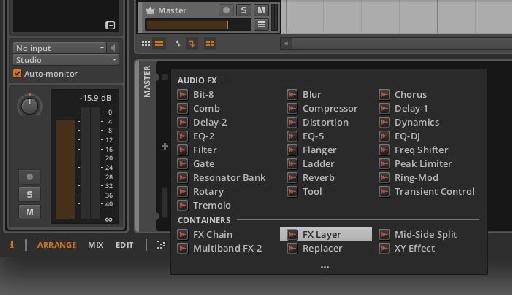
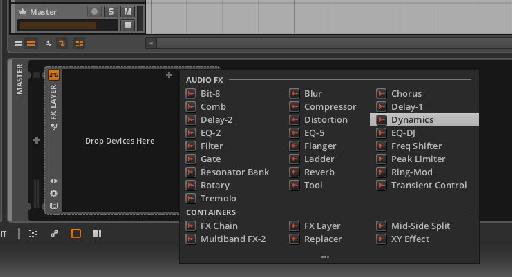

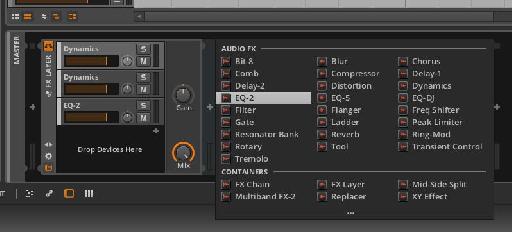



 © 2024 Ask.Audio
A NonLinear Educating Company
© 2024 Ask.Audio
A NonLinear Educating Company
Discussion
Want to join the discussion?
Create an account or login to get started!